Mit der Veröffentlichung von macOS Sonoma 14.1, einige MacBook Benutzer haben Probleme mit ihren Webcams festgestellt. Dies wird darauf zurückgeführt AppleEntfernung der Unterstützung für ältere Kamera- und Videoerweiterungen. Wenn aufgrund dieses Updates Probleme mit Ihrer Webcam auftreten, erfahren Sie hier, wie Sie deren Funktionalität wiederherstellen können.
Apples Lösung
Apple lässt die betroffenen Nutzer nicht im Stich und bietet eine Lösung für dieses Dilemma. Es ist wichtig zu beachten, dass macOS Sonoma 14.1 eine neue Sicherheitsmaßnahme einführt – eine grüne Anzeige in der Statusleiste, die erscheint, wenn die Webcam verwendet wird. Dieser Indikator erscheint jedoch nur, wenn die neuesten Systemerweiterungen verwendet werden. Wenn Ihre Webcam aufgrund ihres Alters auf ältere Erweiterungen angewiesen ist, wird diese grüne Anzeige nicht angezeigt.
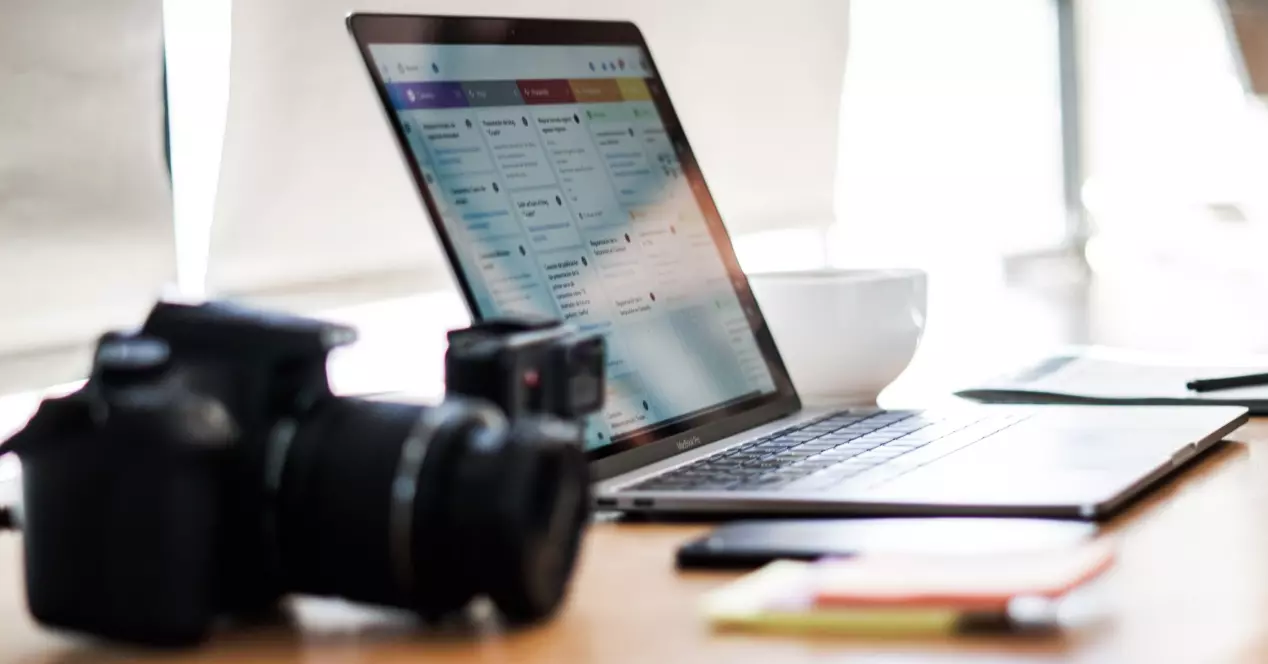
Für diejenigen, deren Webcams nach dem Update auf macOS Sonoma 14.1 nicht mehr funktionieren, stehen zwei Optionen zur Verfügung, wenn Sie ältere Geräte mit Legacy-Erweiterungen verwenden:
1. Kontaktieren Sie den Hersteller: Wenden Sie sich an den Hersteller Ihrer Webcam und erkundigen Sie sich nach der Verfügbarkeit eines Updates oder Plänen zur Unterstützung der neuen Systemerweiterungen. Einige Hersteller bieten Software-Updates an, die dieses Problem beheben können.
2. Legacy-Unterstützung wiederherstellen: Die zweite Möglichkeit besteht darin, die Legacy-Unterstützung unter macOS wiederherzustellen, damit Ihr älteres Gerät wieder funktioniert. Es gibt jedoch eine kleine Einschränkung: Der grüne Datenschutzindikator wird bei Verwendung der Webcam nicht angezeigt.
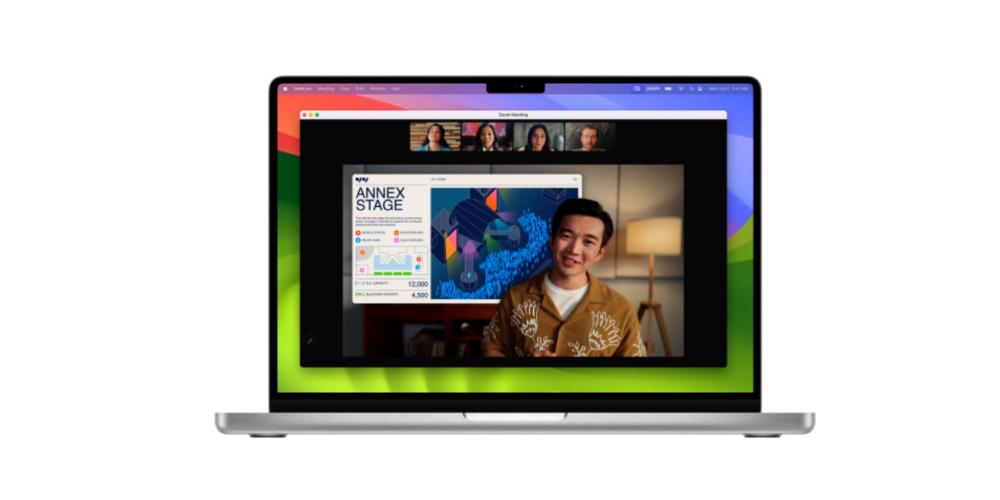
Wenn Sie mit der Wiederherstellung der alten Unterstützung nicht vertraut sind, gehen Sie wie folgt vor:
- Fahren Sie Ihren Mac vollständig herunter.
- Schalten Sie Ihren Mac im Wiederherstellungsmodus ein. Halten Sie bei Macs mit Apple Silicon-Prozessoren den Netzschalter gedrückt. Drücken Sie bei Macs mit Intel-Prozessoren beim Starten die Tastenkombination „Befehl-R“.
- Klicken Sie auf die Schaltfläche „Optionen“ und wählen Sie dann „Weiter“.
- Wählen Sie im Menü „Dienstprogramme“ die Option „Terminal“.
- Geben Sie den folgenden Befehl ein: system-override Legacy-camera-plugins-without-sw-camera-indication=on
- Drücken Sie die Eingabetaste und befolgen Sie bei Bedarf alle weiteren Anweisungen.
- Terminal schließen.
- Gehen Sie zum Apple-Menü und wählen Sie „Neustart“.

Nach ihrem Mac Beim Neustart wird in den Systemeinstellungen eine Warnung angezeigt. Navigieren Sie zu „Datenschutz und Sicherheit”Und wählen Sie die“Kamera" Möglichkeit. Wenn Sie die Schritte korrekt befolgt haben, sollte der Wiederherstellungsvorgang erfolgreich verlaufen. Der einzige Nachteil ist das Fehlen der grünen Anzeige in der Menüleiste. Allerdings sollte Ihre ältere Webcam jetzt unter macOS Sonoma 14.1 funktionieren.
Wir hoffen, dass dieser Leitfaden Ihnen dabei geholfen hat, aktuelle Webcam-Probleme auf Ihrem Mac zu lösen.